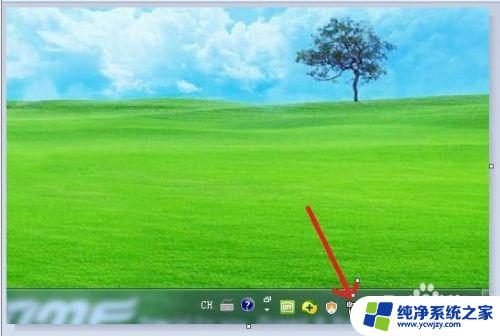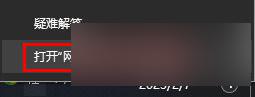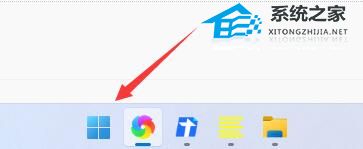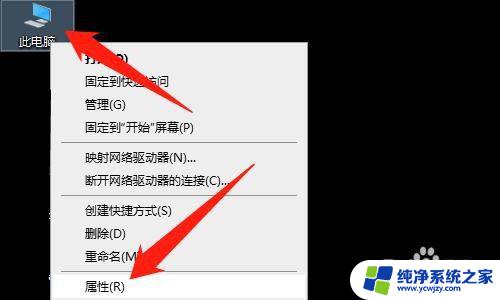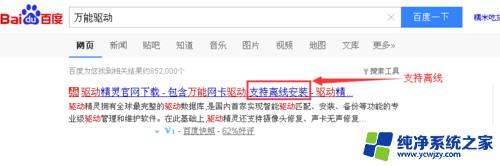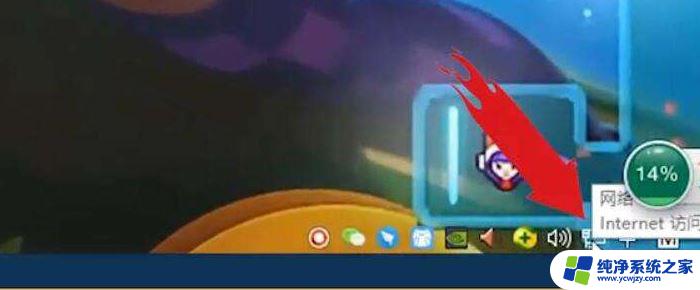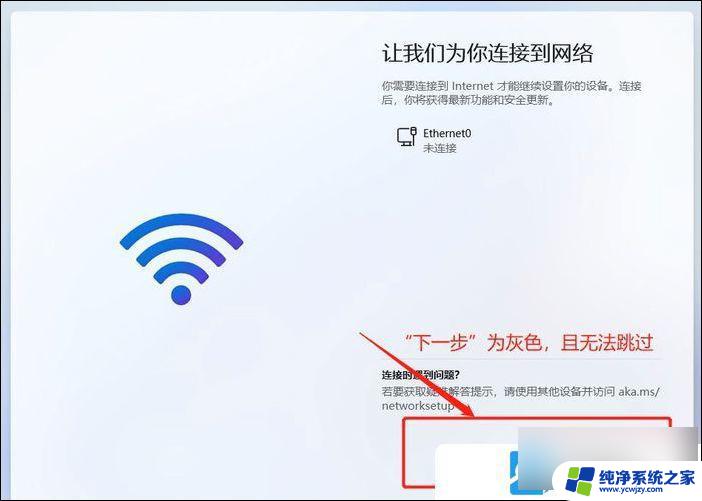win7做完系统没有网络连接 win7系统安装后无法识别网卡的解决方法
win7做完系统没有网络连接,在如今高度网络化的社会,互联网已经成为人们生活的一部分,当我们安装完Windows 7系统后,却发现无法连接网络,这无疑给我们的生活带来了极大的不便。造成这种情况的其中一个可能原因就是操作系统无法识别网卡。不用担心我们可以采取一些简单的解决方法来解决这个问题,让我们的电脑重新恢复正常的网络连接。
步骤如下:
1.首先我们刚安装完win7系统后,发现右下角网络图标是一个红叉。这时网络是无法连接的,如图所示。

2.然后我们鼠标右键在选项卡中,点击【设备管理器】选项,如图所示。
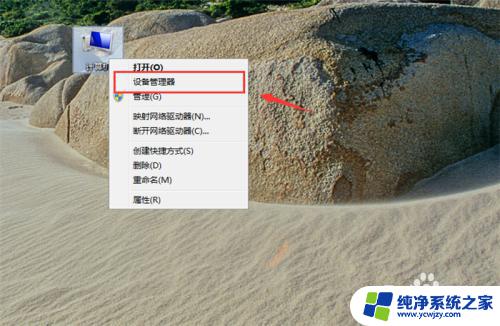
3.然后我们打开设备管理器窗口,在上面点击【操作】。在选项中点击【扫描检测硬件改动】,如图所示。
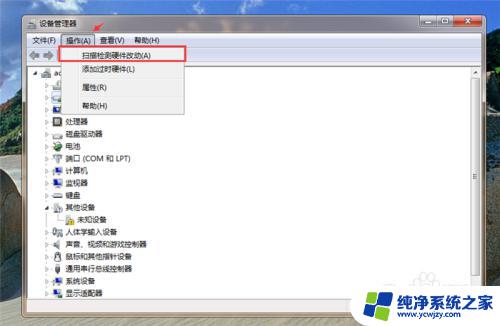
4.然后可以看到正在安装设备驱动程序软件,我们等待一会,如图所示。
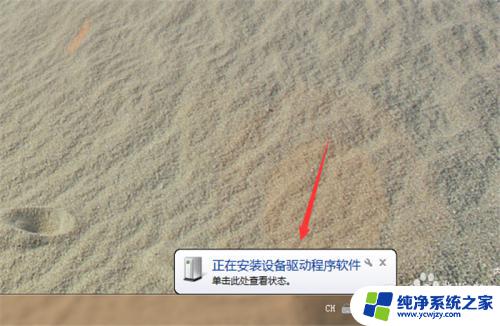
5.当安装完成,这时一般就可以连接上网络。就可以在设备管理器看到网络适配器了,如果这时无法上网,我们再双击一下网络适配器里面选项打开,如图所示。
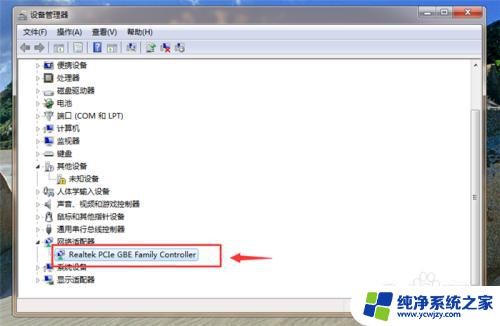
6.然后在弹出来的属性窗口,在驱动程序选项里,点击【更新驱动程序】按钮,如图所示。
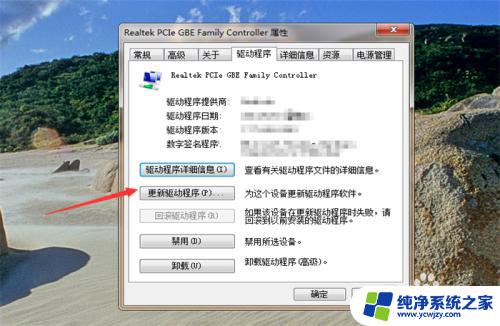
7.等待更新完成,就可以看到网络已经可以连接上了,如图所示。
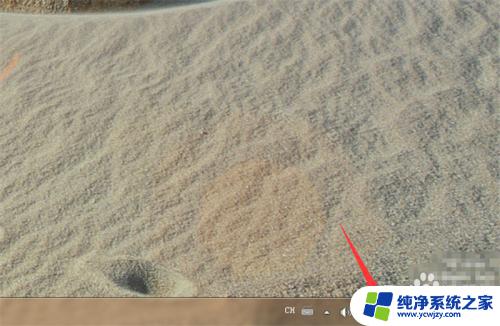
以上就是Windows 7完成系统后没有网络连接的全部内容,如果出现这种情况,请尝试根据本文所述方法解决,希望这些方法能对你有所帮助。